
Sobatcoding.com - Menampilkan Lokasi GPS Menggunakan Flutter Map
Flutter Location, Flutter Get Location, Flutter Get Current Location
Pada artikel kali ini kita akan mencoba belajar membuat map menggunakan package Flutter Map. Sebelum membuat map kita terlebih dahulu harus mengetahui lokasi user dengan cara mengaktifkan fitur GPS di hp android masing-masing. Caranya bagaimana? Berikut langkah-langkahnya
Install Package/Dependencies
Untuk project kali ini minSDk yang digunakan adalah 21 sedangkan compileSdkVersion adalah 33. Bisa kalian setting di file android/app/build.gradle
android {
compileSdkVersion 33
//lalu bagian ini
defaultConfig {
// TODO: Specify your own unique Application ID (https://developer.android.com/studio/build/application-id.html).
applicationId "com.example.androidflutter"
minSdkVersion 21
targetSdkVersion 33
Untuk package yang di gunakan adalah :
dependencies:
flutter:
sdk: flutter
//tambahan dependencies
trust_location: ^2.0.13
flutter_map: ^2.2.0
latlong2: ^0.8.1
location: ^4.4.0
cached_network_image: ^3.2.1
geocoding: ^2.0.4jangan lupa jalankan perintah flutter pub get untuk install package
Add Permission
Tambahkan beberapa permission berikut di AndroidManifest.xml agar device bisa mengkakses lokasi GPS handphone kita.
<uses-permission android:name="android.permission.ACCESS_FINE_LOCATION" />
<uses-permission android:name="android.permission.ACCESS_COARSE_LOCATION" />
Create Views
Buatlah sebuah view bernama geomap_page.dart dan masukkan kode berikut.
import 'package:androidflutter/widgets/cache_tile.dart';
import 'package:flutter/material.dart';
import 'package:flutter/services.dart';
import 'package:flutter_map/flutter_map.dart';
import 'package:location/location.dart' as locationv2;
import 'package:trust_location/trust_location.dart';
import 'package:latlong2/latlong.dart';
import 'package:geocoding/geocoding.dart';
class GeoMapPage extends StatefulWidget {
const GeoMapPage({Key? key}) : super(key: key);
@override
State<GeoMapPage> createState() => _GeoMapPageState();
}
class _GeoMapPageState extends State<GeoMapPage> {
locationv2.Location lokasi = locationv2.Location();
double _latitude = 0;
double _longitude = 0;
String? _address;
bool isLoading = true;
final MapController _mapController = MapController();
@override
void initState() {
super.initState();
}
@override
void dispose() {
super.dispose();
}
@override
Widget build(BuildContext context) {
var screenSize = MediaQuery.of(context).size;
return Scaffold(
appBar: AppBar(
title: const Text("Flutter Map"),
),
body: Container(
color: Colors.white,
child: Stack(children: [
Container(
margin: const EdgeInsets.all(0),
height: screenSize.height / 1.5,
child: displayMap(),
),
Align(
alignment: Alignment.bottomCenter,
child: Container(
height: screenSize.height / 4,
width: double.infinity,
padding: const EdgeInsets.all(15),
margin:
const EdgeInsets.only(left: 10, right: 10, bottom: 20),
decoration: BoxDecoration(
color: Colors.white,
borderRadius: BorderRadius.circular(10),
boxShadow: [
BoxShadow(
color: Colors.grey.withOpacity(0.5),
spreadRadius: 5,
blurRadius: 7,
offset:
const Offset(0, 3), // changes position of shadow
),
],
),
child: Center(
child: Column(children: [
Visibility(
visible: isLoading ? true : false,
child: const CircularProgressIndicator(
color: Colors.grey,
),
),
const SizedBox(height: 10),
isLoading
? const Text("Sedang mencari lokasi ...")
: Text(
"Lokasi anda adalah \n: Lat : $_latitude \nLong : $_longitude"),
Text("Alamat : \n" + _address.toString(),
textAlign: TextAlign.center),
const SizedBox(height: 20),
Visibility(
visible: isLoading ? false : true,
child: ElevatedButton.icon(
style: ElevatedButton.styleFrom(
primary: Colors.lightBlue,
),
onPressed: () {
setState(() {
isLoading = true;
_address = "";
});
getLocation();
},
icon: const Icon(Icons.my_location_outlined),
label: const Padding(
padding: EdgeInsets.all(15.0),
child: Text("Refres Lokasi",
style: TextStyle(fontSize: 16)),
)),
)
]),
),
))
])));
}
}
Request Permissions
Buatlah sebuah function untuk handle request permission untuk mengakses fitur lokasi
Future<bool> requestPermission() async {
bool serviceEnabled;
locationv2.PermissionStatus permissionGranted;
serviceEnabled = await lokasi.serviceEnabled();
//ceck service
if (!serviceEnabled) {
serviceEnabled = await lokasi.requestService();
if (!serviceEnabled) {
return false;
}
}
//ceck permission
permissionGranted = await lokasi.hasPermission();
if (permissionGranted == locationv2.PermissionStatus.denied) {
permissionGranted = await lokasi.requestPermission();
if (permissionGranted != locationv2.PermissionStatus.granted) {
return false;
}
}
return true;
}Masukkan ke dalam fungsi initState
@override
void initState() {
requestPermission();
super.initState();
}Get Location
Buatlah fungsi untuk request lokasi lewat GPS
Future<void> getLocation() async {
final hasPermisson = await requestPermission();
if (!hasPermisson) {
return showDialog(
context: context,
builder: (context) {
return AlertDialog(
title: const Text('Permission Denied'),
content: SingleChildScrollView(
child: ListBody(
children: const [
Text(
"Tanpa izin penggunaan lokasi aplikasi ini tidak dapat digunakan dengan baik. Apa anda yakin menolak izin pengaktifan lokasi?",
style: TextStyle(fontSize: 18.0)),
],
),
),
actions: [
TextButton(
child: const Text('COBA LAGI'),
onPressed: () {
Navigator.of(context).pop();
requestPermission();
},
),
TextButton(
child: const Text('SAYA YAKIN'),
onPressed: () {
Navigator.of(context).pop();
},
),
],
);
});
} else {
//get Location
TrustLocation.start(5);
try {
TrustLocation.onChange.listen((values) {
var mockStatus = values.isMockLocation;
if (mockStatus == true) {
ScaffoldMessenger.of(context).showSnackBar(const SnackBar(
content: Text(
'Fake GPS terdeteksi. Mohon non aktifkan fitur Fake GPS Anda'),
));
TrustLocation.stop();
return;
}
if (mounted) {
setState(() {
isLoading = false;
_latitude = double.parse(values.latitude.toString());
_longitude = double.parse(values.longitude.toString());
_mapController.move(LatLng(_latitude, _longitude), 13);
getPlace();
});
}
});
} on PlatformException catch (e) {
debugPrint('PlatformException $e');
}
}
}Pada kode di atas kita menggunakan trust_location, fungsiny adalah untuk mendeteksi apakah user menggunakan fake GPS atau fake location.
Tambahkan ke initState
@override
void initState() {
requestPermission();
getLocation();
super.initState();
}Display Map
Buatlah sebuah widget untuk menampilkan lokasi ke map flutter
Widget displayMap() {
return FlutterMap(
mapController: _mapController,
options: MapOptions(
center: LatLng(_latitude, _latitude),
zoom: 15,
maxZoom: 19,
),
layers: [
MarkerLayerOptions(
rotate: true,
markers: [
Marker(
width: 40.0,
height: 40.0,
point: LatLng(_latitude, _longitude),
anchorPos: AnchorPos.align(AnchorAlign.top),
builder: (ctx) => const Icon(
Icons.fmd_good,
color: Colors.redAccent,
size: 20.0,
),
),
],
),
],
children: [
TileLayerWidget(
options: TileLayerOptions(
urlTemplate: 'https://{s}.tile.openstreetmap.org/{z}/{x}/{y}.png',
tileProvider: CachedTileProvider(),
subdomains: ['a', 'b', 'c'],
maxZoom: 19,
),
)
],
);
}Kita juga bisa menampilkan alamat lewat latitude dan longitude yang relah kita dapatkan
void getPlace() async {
List<Placemark> newPlace =
await placemarkFromCoordinates(_latitude, _longitude);
// this is all you need
Placemark placeMark = newPlace[0];
String name = placeMark.name.toString();
String subLocality = placeMark.subLocality.toString();
String locality = placeMark.locality.toString();
String administrativeArea = placeMark.administrativeArea.toString();
String postalCode = placeMark.postalCode.toString();
String country = placeMark.country.toString();
String address =
"$name, $subLocality, $locality, $administrativeArea $postalCode, $country";
setState(() {
_address = address; // update _address
});
}
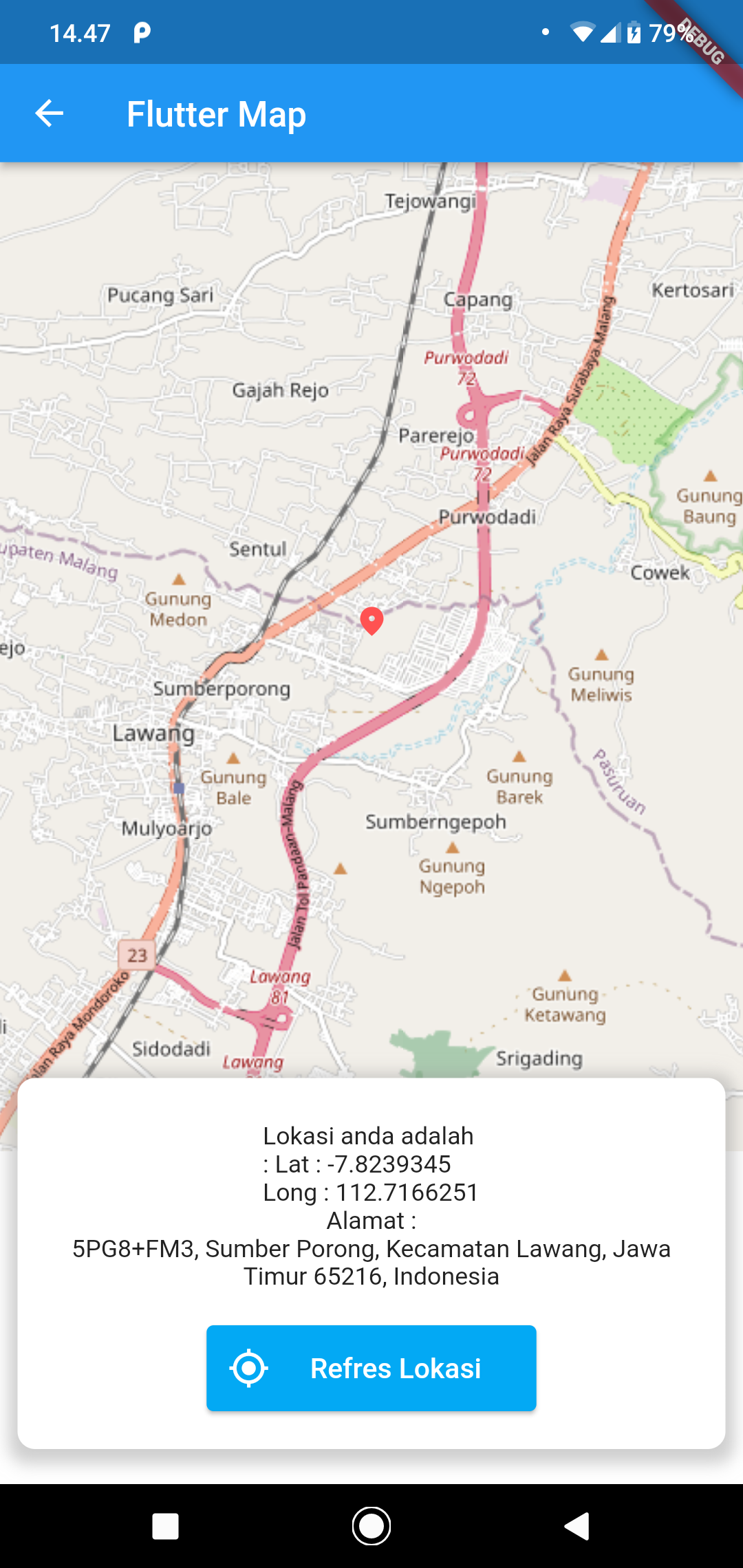
Untuk full source code bisa kalian cek di link berikut https://github.com/sobatcoding21/AndroidFlutter/blob/main/lib/views/geomap_page.dart
Demikin tutorial kali ini, semoga bermanfaat.
Jika teman-teman memiliki pertanyaan atau saran mengenai artikel ini, jangan ragu untuk meninggalkan komentar pada form di bawah ini







Komentar 0